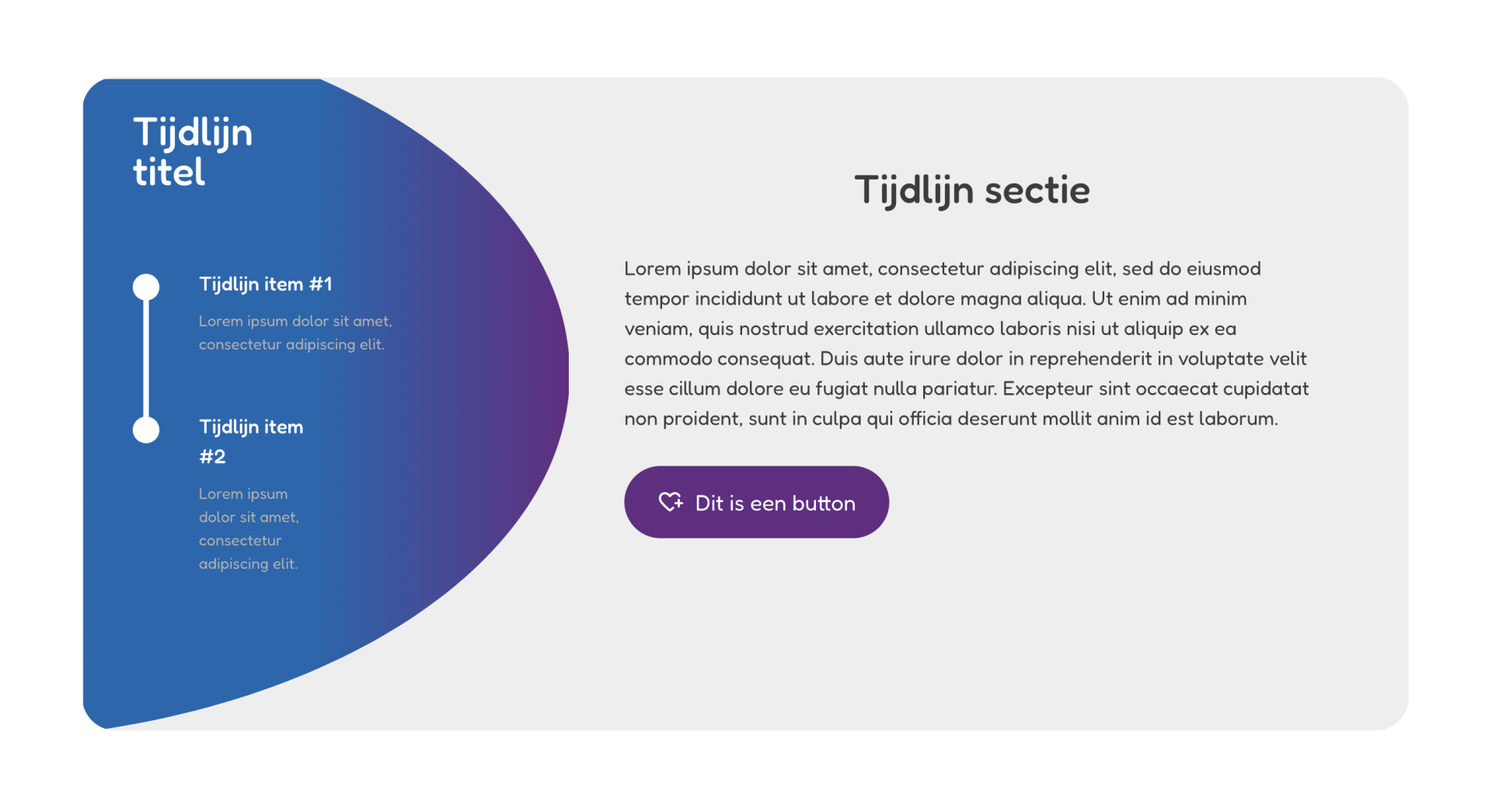Tijdlijn sectie
Deze sectie bestaat uit een tijdlijn en een beschrijving van die tijdlijn.
Voeg deze sectie toe door de volgende stappen te doorlopen:
1. Log in in het CMS en ga naar de editor van de website.
2. Ga naar de pagina waar je de sectie wilt toevoegen.
3. Beweeg met je muis over het scherm waar je de sectie wilt toevoegen zodat er een groen blokje zichtbaar wordt in het midden van het scherm. Ga hier met je muis opstaan, zodat de tekst + Paginasectie verschijnt. Als je hierop klikt komt het editor venster tevoorschijn, hier kan je kiezen welke sectie je wilt toevoegen, kies Tijdlijn sectie in het overzicht. Je kan bovenin zoeken als je de sectie niet in het overzicht ziet staan.
4. Vul de volgende informatie in:
- Naam: Dit is de naam van de sectie. Dit is een administratieve naam en deze is niet zichtbaar voor de websitebezoeker.
- Tijdlijn titel: Dit is de titel van de tijdlijn, deze staat links in de sectie.
- Tijdlijn: Hier voeg je items toe voor de tijdlijn. Ieder item heeft een titel en een beschrijving.
- Titel: Dit is de titel die rechts in de sectie staat.
- Tekst: Dit is de beschrijving van de tijdlijn en deze staat rechts in de sectie.
- Button: De button staat onder de titel en tekst.
- Klik op het blauwe plusje
- Text: Dit is de titel van de button
- Link: Dit is de pagina (Inhoud), het bestand (Media) of externe URL waarnaar de button verwijst
- Openen in nieuw tabblad: Zet deze toggle aan als je wil dat de pagina, het bestand of externe URL in een apart tabblad geopend moet worden
- Stijling: Hier kies je de kleur van de button
- Grootte: Hier kies je hoe groot de button getoond wordt (normaal, groot of klein)
- Prefix icon: Hier kies je welk icoon vóór de tekst komt te staan. Klik op het oranje plusje en kies één van de icons uit de dropdownlijst.
- Suffix icon: Hier kies je welk icoon áchter de tekst komt te staan. Klik op het oranje plusje en kies één van de icons uit de dropdownlijst.
6. Als alles goed is ingesteld klik je rechtsonder op Opslaan.
Als je op de drie puntjes bovenin klikt heb je de optie om de sectie te verwijderen. Als je klikt op de twee overlappende vierkanten, dan kun je de sectie op je klembord plaatsen. Je kunt de sectie met alle instellingen en content dan plakken op een andere pagina. In de paragraaf Sectie dupliceren (hergebruiken) lees je daar meer over.